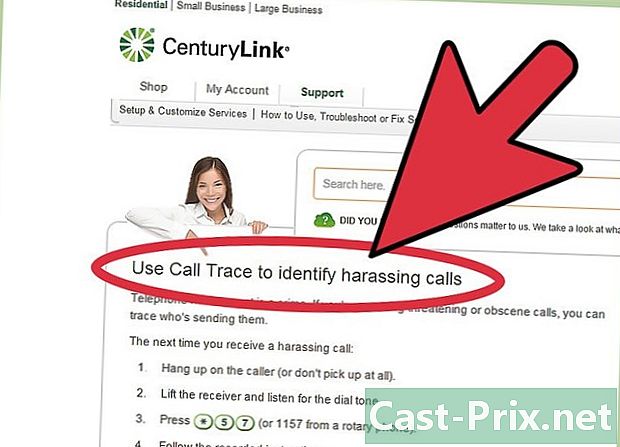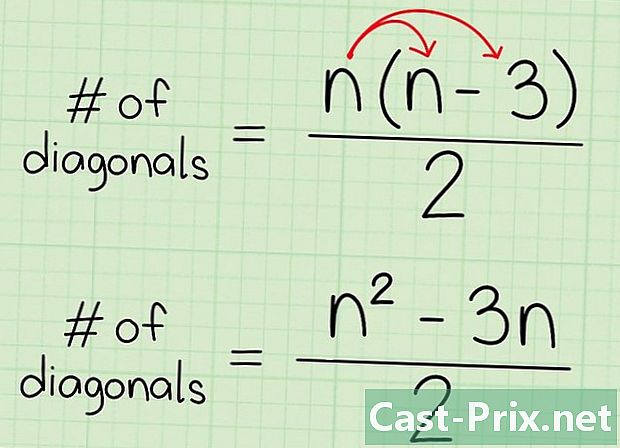Kuidas jagada fotot iFunny-s
Autor:
Robert Simon
Loomise Kuupäev:
21 Juunis 2021
Värskenduse Kuupäev:
1 Juuli 2024

Sisu
Selles artiklis: salvestage PhotoShare Photo5 viited
Isegi kui iFunny'l pole nuppu "Jaga", on kellegi teise foto uuesti avaldada, esmalt see registreerida ja seejärel oma kontole üles laadida. Mis kõige parem, see võimalus annab teile ka võimaluse jagada fotosid, mida olete näinud teistel veebisaitidel peale iFunny. Loe edasi, et aru saada, kuidas see trikk töötab.
etappidel
1. osa Salvestage foto
-

Salvestage foto iFunny. Kui soovite jagada iFunnysse postitatud fotot, on kõige lihtsam alustada salvestades selle oma arvutisse või nutitelefoni, vajutades fotol ikooni "Salvesta".- Ikoon "Salvesta" näeb välja nagu väike kaust allapoole suunatud noolega.
- See kehtib ainult iFunny piltide kohta. Kui soovite fotot teiselt veebisaidilt jagada, peate tegema ekraanipildi.
-

Tehke oma iPhone'is ekraanipilt. Teie iPhone'i ekraanil kuvatava pildi jäädvustamiseks peate üheaegselt vajutama nuppe "Kodu" ja "Lukk".- Leidke pilt, mida soovite jagada. Asetage see ekraanile nii, et pilti saaks täielikult vaadata.
- Samal ajal hoidke nuppu "Kodu" ja "Lukk". Piisab kiirest survest. Ärge hoidke neid kauem kui 1 sekund.
- Mõlema nupu vabastamisel peaksite kuulma läätse tulistamise häält. See heli tähendab, et ekraanipilt on tehtud ja saate selle oma pildikogudest taastada.
-

Tehke ekraanipilt Android-is. Android-telefoni ekraanil kuvatava pildi jäädvustamiseks peate helitugevuse vähendamiseks samaaegselt vajutama nuppu "Toide" ja nuppu. See peaks toimima enamiku Android 4.0 ja uuemate telefonide puhul.- Leidke pilt, mida soovite jagada. Asetage see nutitelefoni ekraanile nii, et pilti saaks täielikult vaadata.
- Helitugevuse vähendamiseks vajutage samal ajal nuppu "Toide" ja nuppu. Hoidke neid seni, kuni ekraanile ilmuv animatsioon näitab, et ekraanipilt on tehtud.
- Nüüd peaks teil olema võimalik pilt üles leida oma pildigalerii kaustast "Ekraanipildid".
-

Tehke Windowsis ekraanipilt. Lihtsaim viis ekraanipildi tegemiseks Windowsi arvutis on vajutada klahvi "Prindi" ja kopeerida pilt seejärel rakendusse Microsoft Paint.- Leidke pilt, mida soovite jagada. Kontrollige, kas see on ekraanil täies ulatuses nähtav.
- Vajutage klaviatuuril nuppu "Prindi ekraan".
- Avage Paint menüüst "Start".
- Kui olete rakenduses Paint, vajutage klaviatuuril "Ctrl + V", hoides mõlemat klahvi korraga. Jäädvustatud pilt tuleks programmi kleepida.
- Salvestage pilt, klõpsates "File" ja siis "Save As". Valige asukoht ja nimi, mis jääb teile hõlpsalt meelde.
-

Tehke Macis ekraanipilt. Lihtsaim viis Macis ekraanipildi tegemiseks on üheaegne "Command + Shift +3" klahvide vajutamine.- Leidke pilt, mida soovite jagada, ja veenduge, et see oleks ekraanil nähtav.
- Vajutage korraga klahve "Command", "Shift" ja "3". Peaksite kuulma heli, mis on sarnane välkuva kaamera objektiivi tekitatavale helile.
- Pilt peaks automaatselt töölaual registreeruma. Tavaliselt registreerub see kui "screen_shot" ning kuupäev ja kellaaeg on nimes loetletud.
2. osa Jagage fotot
-

Avage iFunny. Minge arvutist iFunny või minge nutitelefoni avaekraanile ja koputage rakenduse avamiseks iFunny ikooni. -

Vajutage nuppu "iFunny Studio". Kui olete juba iFunnyga ühendatud, peaksite rakenduse põhilehel nägema ikoone "Esiletoodud", "Populaarne", "Tavaline", "Kommenteeritud", "Meeldis" ja "iFunny Studio". Ikoon "iFunny Stuudio" asub paremas alanurgas. Jätkamiseks toksake või klõpsake seda ikooni. -

Valige suvand "Laadi pilt alla". Peaksite nägema selliseid sõnu nagu „Laadige alla” või „Import”, aga ka valikunuppe „Foto” või „Video”. Puudutage või klõpsake suvandit "Foto".- Selle valiku valimisel ilmub hüpikaken, kus palutakse teil "valida foto allikas". Puudutage või klõpsake fotot, et sirvida brauserit, et leida jagamiseks salvestatud pilt.
-

Otsige pilt üles. Kui kasutate iPhone'i või Androidi, suunatakse teid oma rakendusse "Fotod" või "Pildigalerii". Asukoha, kuhu foto salvestasite, leiate jagamiseks. Kui olete selle leidnud, koputage pilti selle valimiseks üks kord.- Valige iPhone'is "Fotoalbum".
- Valige Androidis "Ekraanipildid".
- Kui kasutate arvutit, peate kuvatavast aknast "Ava" leidma selle kausta asukoha, kuhu ekraanipildi salvestasite. Topeltklõpsake pildi nime, kui leiate selle.
-

Kärbige vajadusel pilti. Niipea kui pilt on valitud, suunatakse teid kärpimiskuvale. Kärbige fotot, kohandades kärpimiskasti, et lõigata pildi tarbetud osad. Jätkamiseks vajutage nuppu "Valmis".- Kujutist tuleb kärpida ainult siis, kui jagate pilti ekraanipildist. Kui jagate salvestatud pilti otse iFunnyst, on see kasutu.
-

Sisestage sobiv legend. Seejärel suunatakse teid ekraanile nimega "Avalda". Pealkirja sisestamiseks puudutage või klõpsake pildi eelvaatega seotud kastis.- Kujutise jagamisel võiksite kaaluda fotokrediidi lisamist, et tuvastada algne allikas. See on eriti soovitatav, kui jagate autoriõigustega kaitstud sisu.
-

Vajutage "Postita iFunny". Kui pilt ja pealdis on valmis, klõpsake ekraani allosas nuppu "Postita iFunnyle". Seega avaldatakse pilt iFunny-s teie enda kontolt.